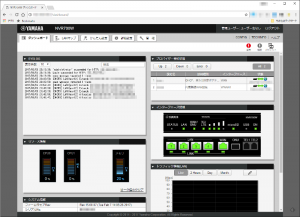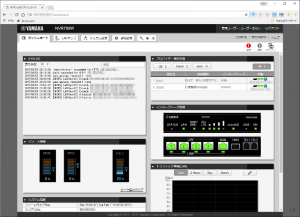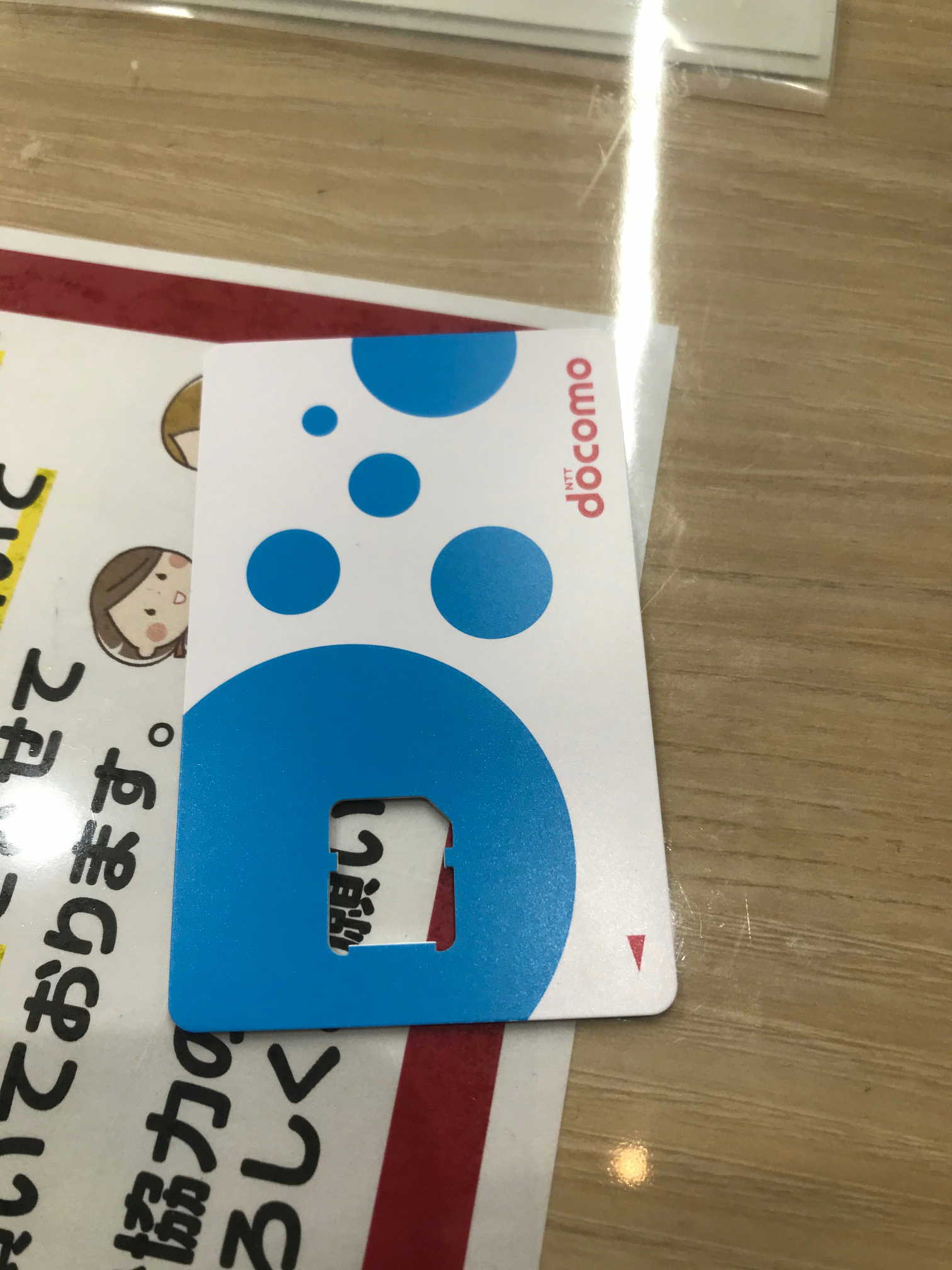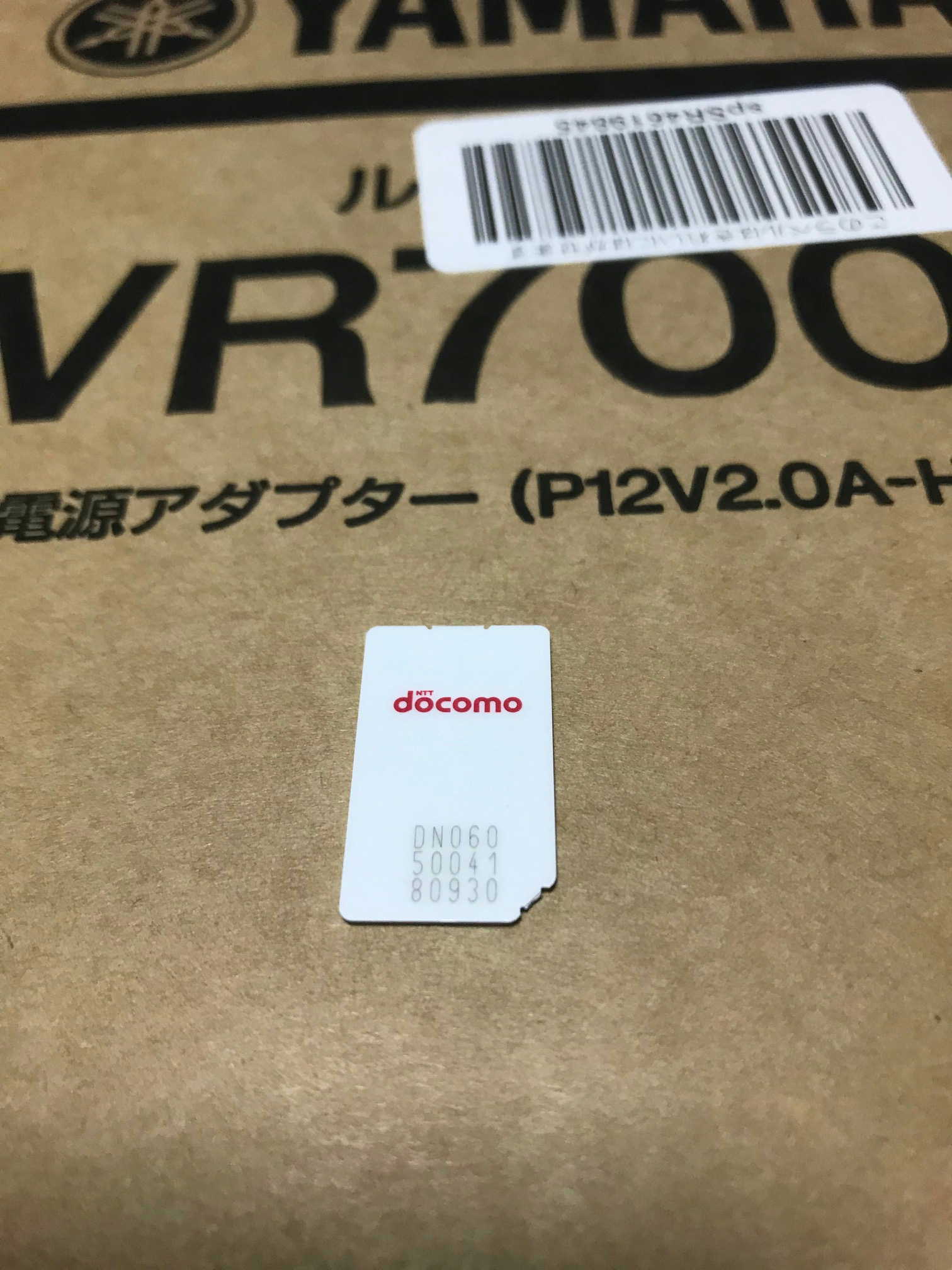名古屋市のお客様の現場事務所にはインターネット環境がありません。よって予めYAMAHA HPから最新のファームウェア―をダウンロードしてUSBにコピーして用意しておくことが必要です。
nvr700w.bin の場合必ずUSBをフォーマットしてファームウェア―のみにして下さい。又はWindows用RT-RevUpper .exe をPCにインストールでも実行ワンクリックで簡単にバージョンアップできます。
※バージョンアップをしなかったためインターネットが繋がらず、長時間悩むことになります。。
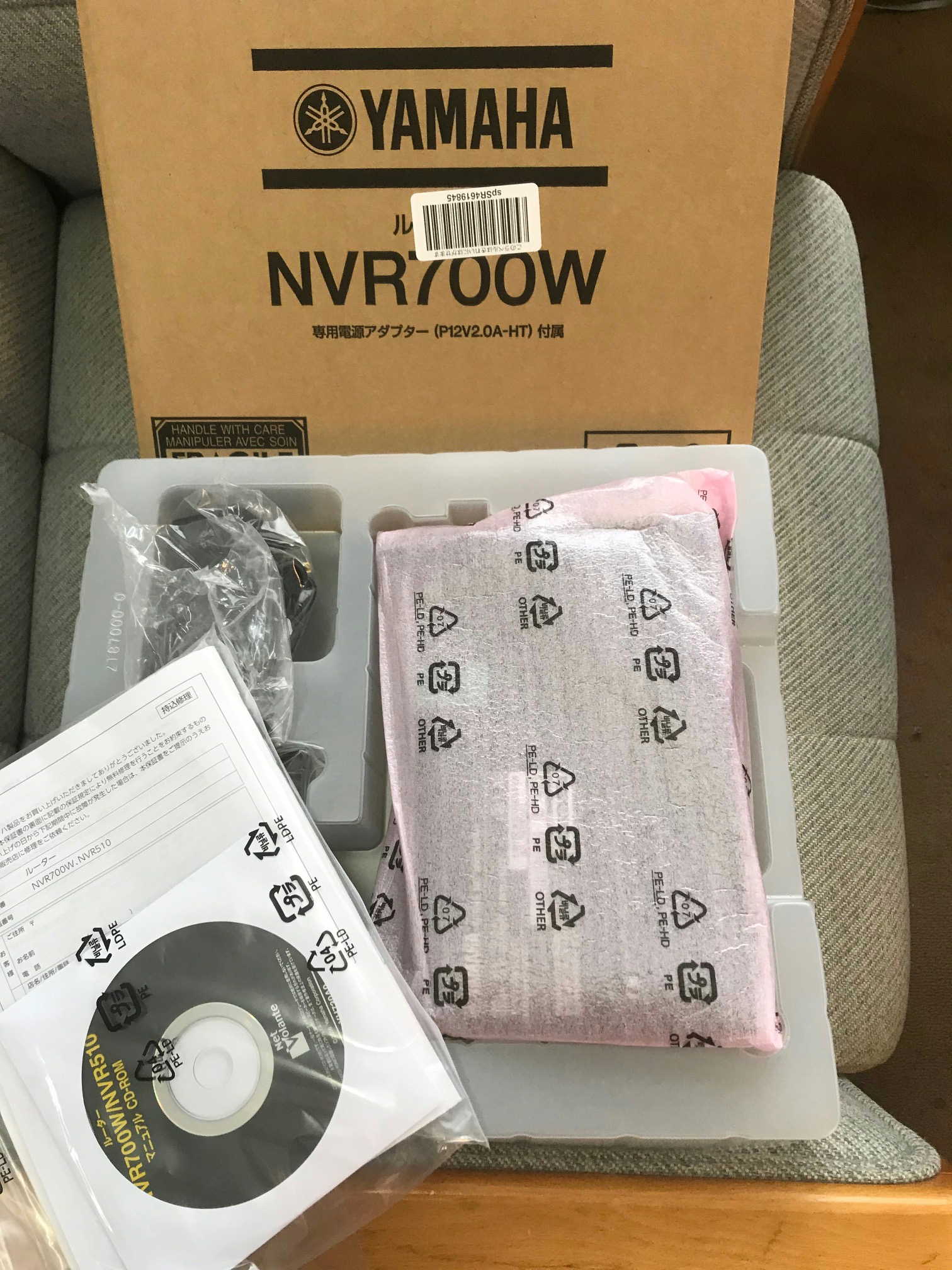
- NVR500シリーズとほぼ同じです。
- 違いはアンテナ2本
- 無線内蔵 SIM用スロット確認

- 現在のバージョン確認・・・・15.00015
- 最新バージョンは15.000.16です
- 必ず最新バージョンアップを最初にしてください。